Markdown语法大全:彻底掌握,解决你的所有编辑痛点
Markdown语法大全:彻底掌握,解决你的所有编辑痛点
一、Markdown基础入门
1.1 Markdown简介与优势
Markdown是一种轻量级的文本标记语言,由约翰·格鲁伯(John Gruber)在2004年创建。它设计的初衷是为了让撰写者能够使用易读易写的纯文本格式编写文档,然后转换成结构化的HTML(超文本标记语言)。相较于传统的富文本编辑器,Markdown的优势在于其简洁性、可读性强,以及良好的兼容性和可移植性,使得文档在不同平台间迁移时格式保持一致。此外,Markdown支持版本控制,对于团队协作编辑文档尤为友好。
1.2 安装与使用Markdown编辑器
要开始使用Markdown,首先需要选择一款适合自己的Markdown编辑器。市面上有许多优秀的Markdown编辑器,如Sublime Text、Atom、Visual Studio Code等,它们通过插件支持Markdown编写。安装过程通常简单直接,只需从官方网站下载安装包并按步骤安装即可。使用时,编辑器通常提供实时预览功能,让你在编辑的同时能看到Markdown语法转换后的效果,极大提升了编写效率。此外,不少在线Markdown编辑器,如Dillinger、StackEdit,无需安装即可使用,非常适合快速编辑和分享。
二、Markdown核心语法详解
2.1 文本格式化:粗体、斜体与删除线
在Markdown中,使用一对星号(*)或下划线(_)包围文本可以实现斜体(*斜体文本* 或 _斜体文本_),双对星号或双下划线则用于粗体(**粗体文本** 或 __粗体文本__)。删除线可以通过两个波浪线(~~被删除的文本~~)来实现。这些基本的文本装饰方式让文档重点突出,易于阅读。
2.2 标题与段落
Markdown使用井号(#)来表示标题,一级标题用一个#,二级用两个##,以此类推,最多到六级标题。段落则是自然形成的,只需在文本前后各空一行即可。这样的设计让文档结构清晰,层次分明。
2.3 列表:有序与无序
无序列表使用短横线(-)、星号(*)或加号(+)作为项目符号,每项前缀后跟一个空格。有序列表则使用数字加上英文句点(.)(例如1. ),后续项只需继续列出数字,Markdown会自动排序。这使得创建待办事项列表或步骤说明变得简单直观。
2.4 引用与代码块
引用通过在文本前添加大于号(>)来实现,多层引用只需增加大于号的数量。代码块使用三个反引号(```)包裹,可以在反引号后面指定语言类型,以便进行语法高亮显示。对于行内代码,只需用反引号(`)包围即可。
2.5 链接与图片插入
插入链接的语法为[链接文本](URL),而图片的插入类似,只是前面加上感叹号(!),即。Markdown的这种简洁语法使得添加资源变得轻松快捷。
2.6 表格与水平线
表格通过使用竖线(|)和短横线(-)来定义列和行,列之间用竖线分隔,每行末尾添加短横线定义表头。水平线则只需单独一行输入三个或以上的星号(*)、减号(-)或下划线(_)即可生成,常用于分隔内容块。
总结:高效运用Markdown提升内容创作体验
三、实战应用技巧
3.1 提高写作效率的小窍门
利用Markdown编辑器的快捷键能显著提升写作速度。大多数编辑器支持自定义快捷键,例如快速插入链接、图片、切换预览模式等。此外,学会使用Markdown的引用、列表和代码块特性进行文档组织,可以让内容结构更加清晰,便于管理和回顾。
3.2 Markdown与其他平台的兼容性策略
了解目标发布平台对Markdown的支持程度至关重要。一些平台如GitHub、GitLab和Medium直接支持Markdown,而其他如社交媒体可能需要先转换成HTML。掌握一些工具或在线服务,如Pandoc,可以帮助你将Markdown文档转换为多种格式,确保内容在不同平台上呈现一致。
四、进阶与问题解决
4.1 自定义Markdown扩展
为了满足特定需求,许多Markdown编辑器支持自定义扩展,比如脚注、数学公式、任务列表等。通过学习编辑器的文档和社区贡献的插件,你可以根据项目需求扩展Markdown的功能。
4.2 常见问题及解决方案
在使用Markdown过程中,可能会遇到格式不生效、特殊字符转义等问题。查阅官方文档、参与在线社区讨论或是使用搜索引擎通常能找到解决方案。例如,使用反斜杠(\)作为转义字符,可以避免Markdown将某些字符解释为特殊符号。
五、展望Markdown的未来趋势
5.1 Markdown在多领域的发展前景
随着Markdown被越来越多的开发者、作家和教育工作者采用,其应用场景持续拓展。从技术文档编写、学术论文排版到个人博客维护,Markdown因其灵活性和易用性展现出广泛的应用潜力。未来,Markdown有望进一步集成到更多的在线协作工具中,成为跨平台内容创作的标准之一。
5.2 持续学习与资源推荐
Markdown的生态不断进化,持续学习新的特性和最佳实践是提升效率的关键。推荐关注Markdown的官方文档、GitHub上的流行项目,以及订阅相关的技术博客和论坛。此外,参加线上工作坊或课程,如Coursera上的“有效写作”系列,也能帮助深化对Markdown的理解,并激发创新的文档创作灵感。
```MARKDOWN语法大全常见问题(FAQs)
1、Markdown语法大全主要包括哪些基础元素?
Markdown语法大全涵盖了多种基础元素,帮助用户高效地进行文档编辑和排版。这些基础元素包括但不限于:标题(使用#号表示不同级别的标题)、段落(通过空行分隔)、列表(无序列表使用*、+、-等符号,有序列表使用数字加点)、加粗(使用**或__包裹文字)、斜体(使用*或_包裹文字)、代码块(使用三个反引号```包裹代码)、链接(使用[文本](链接)格式)、图片(使用格式)、引用块(使用>符号)、表格(使用|分隔列,并可通过-:设置对齐方式)等。掌握这些基础元素,能够大大提升Markdown文档的编写效率和可读性。
2、Markdown语法大全中如何创建多级标题?
在Markdown语法大全中,创建多级标题非常简单,只需在行首使用不同数量的#号即可。例如,`#`表示一级标题,`##`表示二级标题,依此类推,最多支持六级标题。例如: ```markdown # 这是一级标题 ## 这是二级标题 ### 这是三级标题 #### 这是四级标题 ##### 这是五级标题 ###### 这是六级标题 ``` 这样,你就可以在Markdown文档中清晰地组织你的内容结构了。
3、Markdown语法大全中如何插入图片和链接?
在Markdown语法大全中,插入图片和链接是非常直观的。对于图片,你可以使用``的格式,其中`alt文本`是图片的替代文本,用于图片无法显示时给出提示,`图片链接`则是图片的URL地址。例如: ```markdown  ``` 对于链接,你可以使用`[文本](链接)`的格式,其中`文本`是你要显示的链接文本,`链接`则是链接的URL地址。例如: ```markdown [访问GitHub](https://github.com) ``` 这样,读者点击文本时就能跳转到相应的链接或查看图片了。
4、Markdown语法大全中如何创建代码块和行内代码?
在Markdown语法大全中,创建代码块和行内代码是展示代码片段的常用方式。对于行内代码,你可以使用反引号`` ` ``包裹代码,例如:`这是一个行内代码示例`。而对于代码块,你可以使用三个反引号```包裹代码,并可选地在第一组反引号后指定编程语言以启用语法高亮。例如: ```markdown ```python # 这是一个Python代码块示例 print('Hello, Markdown!') ``` ``` 注意,在实际Markdown编辑器中,你不需要在代码块示例的开头和结尾额外添加额外的反引号来包裹整个代码块示例,这里只是为了在Markdown文本中展示如何书写代码块而做的特殊处理。
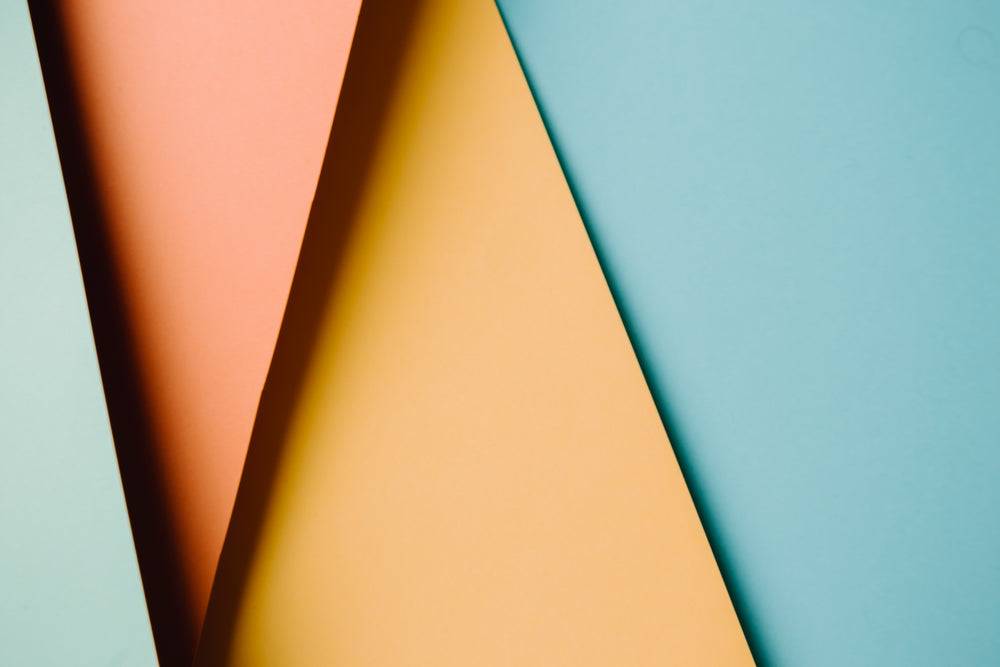
评论 (23)
非常实用的文章,感谢分享!
谢谢支持!